Come sincronizzare CalDAV e CardDAV con Android

Scopri come sincronizzare CalDAV e CardDAV su Android per gestire efficacemente i tuoi dati di calendario e contatti.
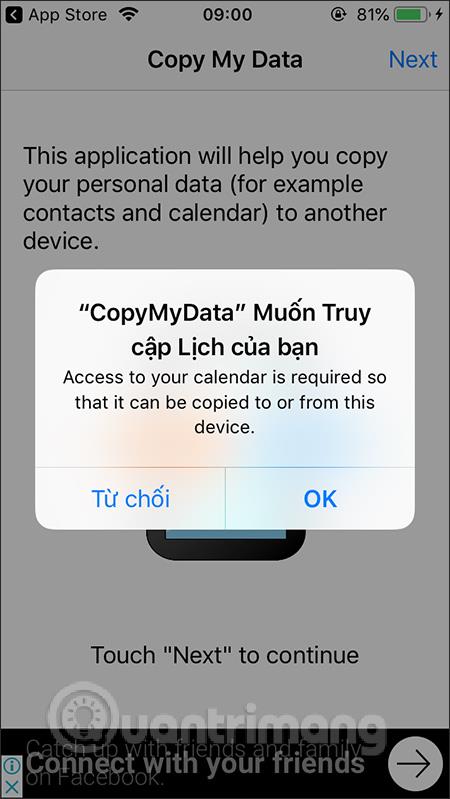
Il metodo per trasferire dati tra telefono e computer o trasferire file tra telefono e telefono è ora molto più semplice, quando esistono innumerevoli applicazioni che supportano il processo di conversione come Copy My Data. Copy My Data è un'applicazione gratuita per dispositivi smartphone per trasferire dati avanti e indietro anche se non sono sullo stesso sistema operativo, Android e iOS.
L'applicazione si basa sulla rete WiFi comune tra Android e iOS per collegarli e connetterli insieme. Quindi puoi trasferire qualsiasi tipo di file da Android a iOS o viceversa da iOS ad Android. Il processo di conversione avviene rapidamente e riassume i file convertiti con successo affinché gli utenti possano gestirli facilmente. L'articolo seguente ti guiderà su come trasferire i dati utilizzando Copia i miei dati.
Istruzioni per l'utilizzo di Copia i miei dati per trasferire i dati
Passo 1:
Prima di tutto dobbiamo scaricare l'applicazione Copy My Data per Android e iOS secondo il link sottostante e poi connetterci allo stesso WiFi su entrambi i dispositivi collegati.
Passo 2:
Al termine dell'installazione, l'utente procede a concedere l'accesso all'applicazione come notificato sullo schermo.
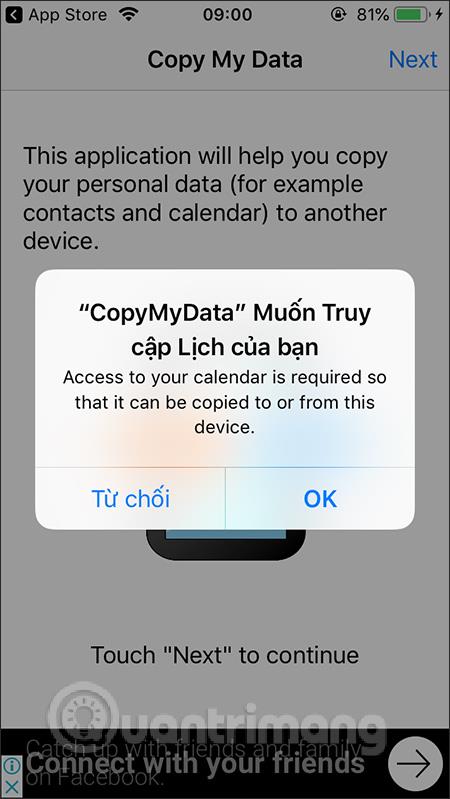
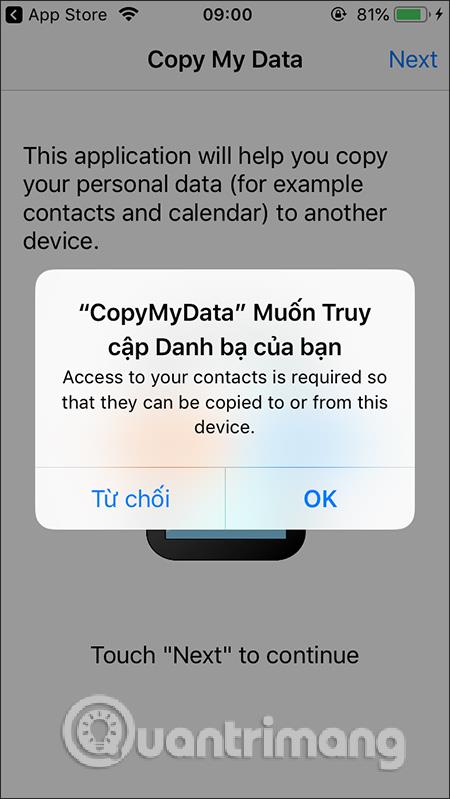
Successivamente procederemo al trasferimento dei dati da iPhone ad Android , quindi , sullo schermo dell'iPhone, fai clic su A o da un altro dispositivo tramite WiFi . Quando due dispositivi si connettono alla stessa rete, vedrai il nome del dispositivo Android che deve trasferire i dati visualizzato nella schermata successiva.
Nota per gli utenti , il processo di ricerca dei dispositivi connessi tramite WiFi può richiedere alcuni minuti, quindi è necessario garantire una fonte di connessione stabile. Nel caso in cui il nome del dispositivo connesso non venga trovato, riavvia l'applicazione e ricollega il WiFi su entrambi i dispositivi.
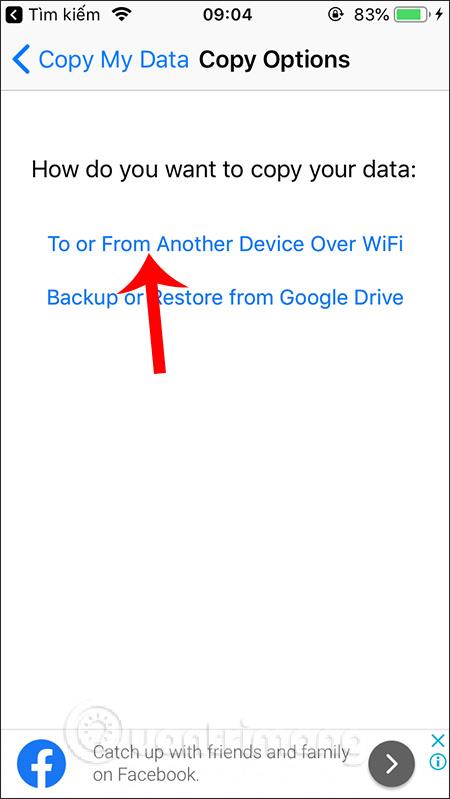
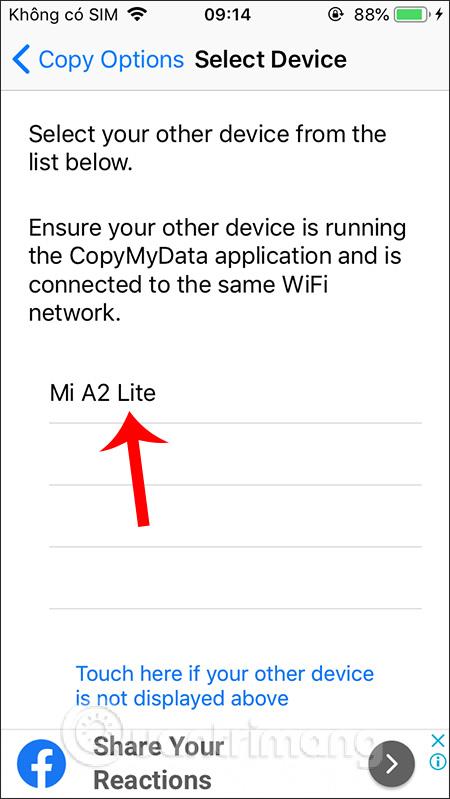
Passaggio 3:
Fare clic sul nome del dispositivo Android da accoppiare . Passando alla nuova interfaccia, gli utenti hanno 2 diverse opzioni: Copia dati sul dispositivo selezionato (trasferisci dati da iPhone ad Android) e Copia dati dal dispositivo selezionato (trasferisci dati da Android a iPhone). Per questo articolo sceglieremo Copia i dati sul dispositivo selezionato .
In questo momento, all'iPhone viene fornito un codice di connessione al dispositivo Android.
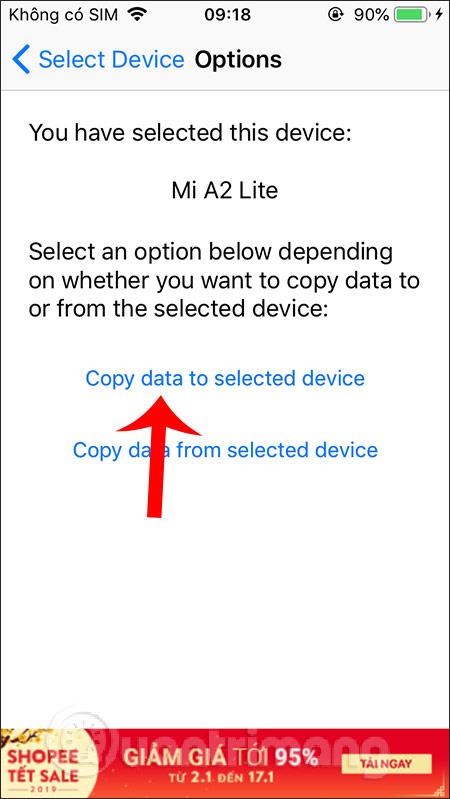
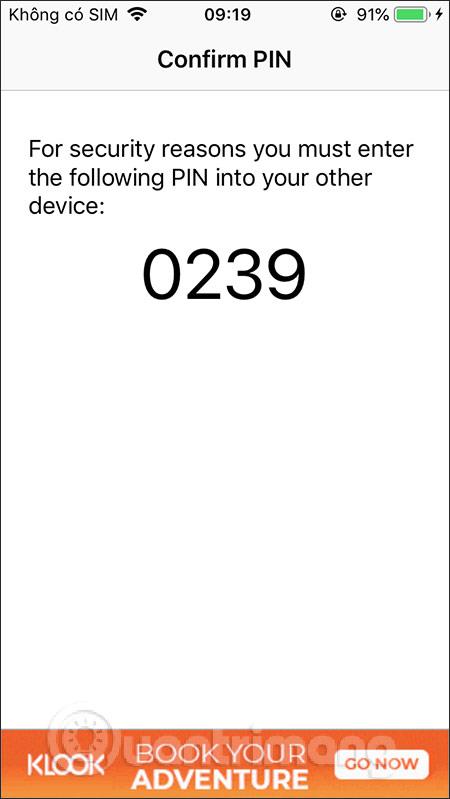
Inseriremo questo codice nell'interfaccia dell'applicazione Copia i miei dati su Android , quindi fare clic su Avanti di seguito per continuare.
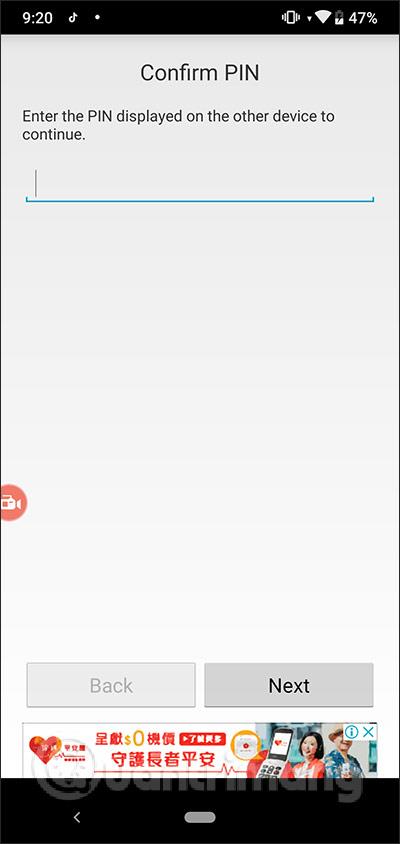
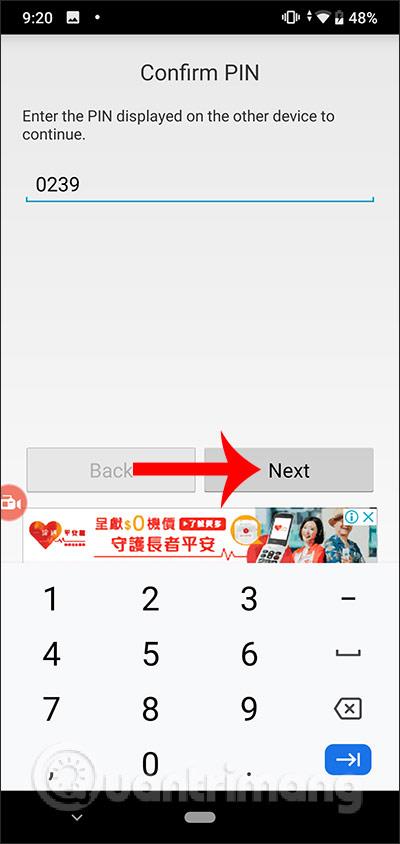
Passaggio 4:
Lo schermo dell'iPhone visualizza i dati che desideri copiare su Android. Se non vuoi copiare i dati, premi il pulsante circolare bianco a sinistra, quindi fai clic su Avanti nell'angolo in alto a destra per continuare.
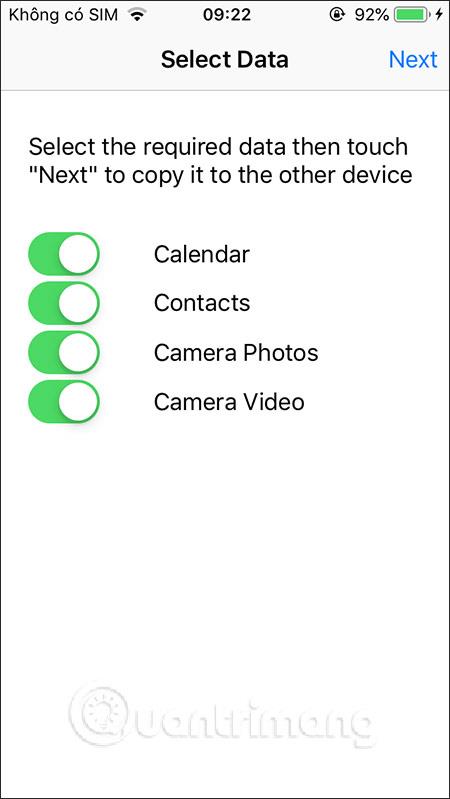
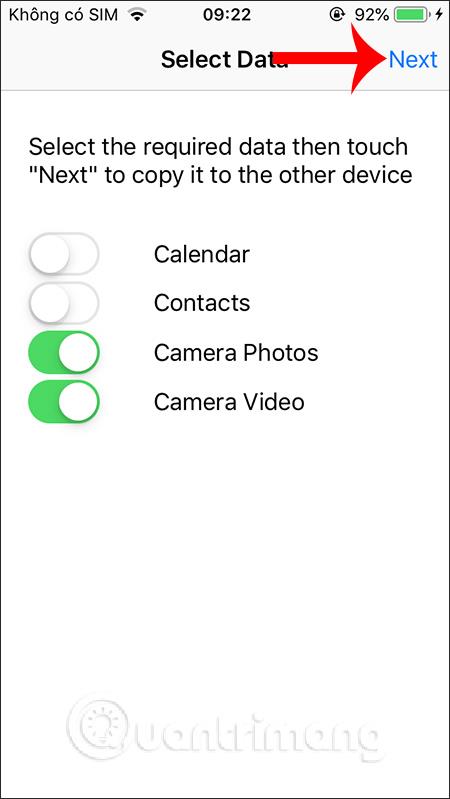
Passaggio 5:
Immediatamente il processo di trasferimento dei dati avrà luogo sull'iPhone con l'interfaccia Trasferimento dati. Gli utenti vedranno i dettagli della quantità di dati convertiti. Quando il processo di conversione dei dati da iPhone ha esito positivo, vedrai un elenco riepilogativo del numero di file trasferiti su Android, qui ci sono immagini e video.
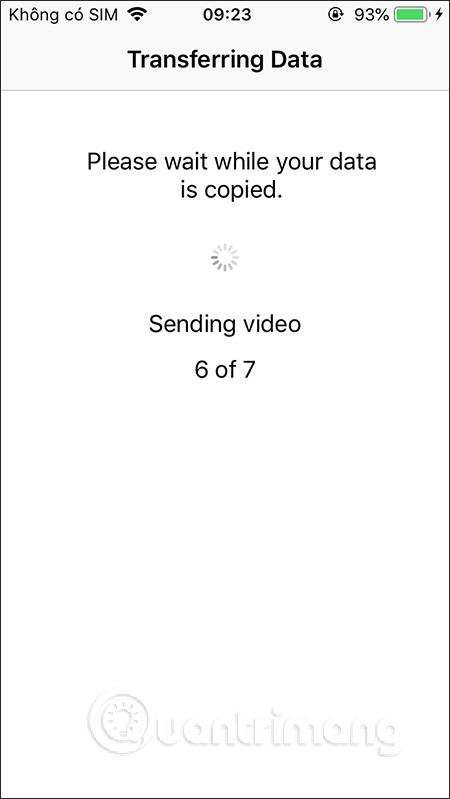
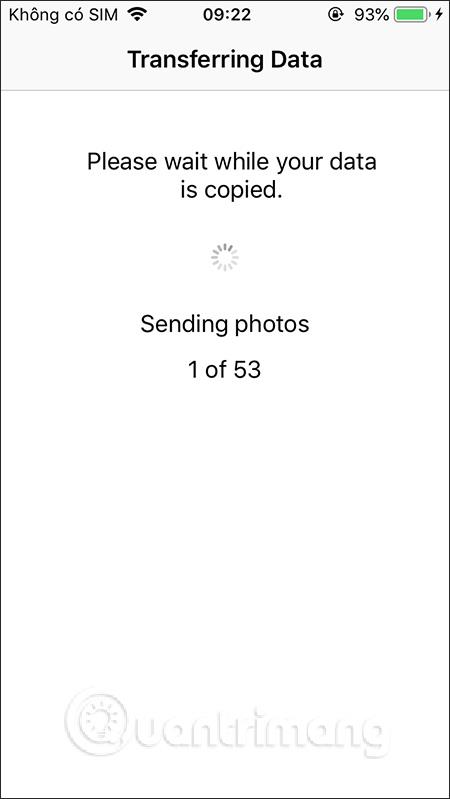
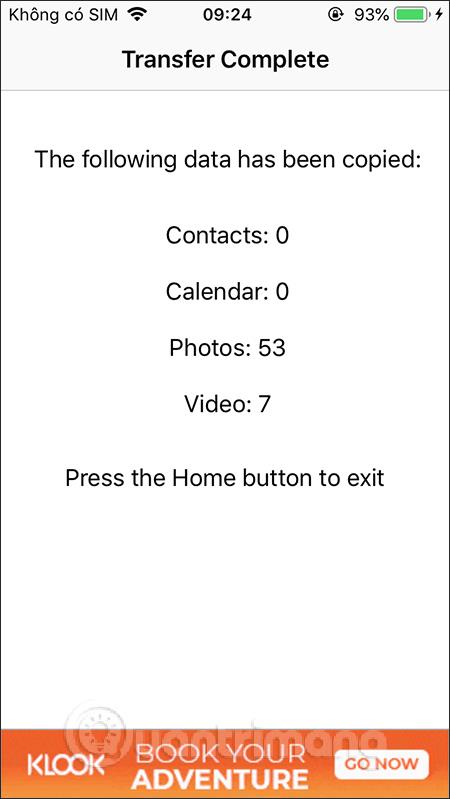
Con i dispositivi Android , anche il processo di ricezione dei dati viene eseguito contemporaneamente al processo di trasferimento dei dati da iPhone. Quando si ricevono i dati con successo, vediamo anche un elenco del numero di file ricevuti. Fare clic su Fine per uscire.
Nota : durante il processo di trasferimento e ricezione dei dati, non è consentito disattivare il WiFi o spegnere lo schermo del telefono. Solo quando la schermata che mostra il numero di file trasferiti ha esito positivo.
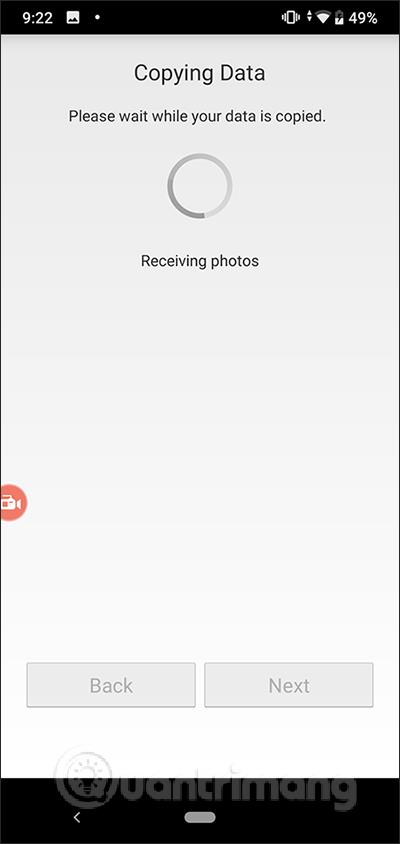
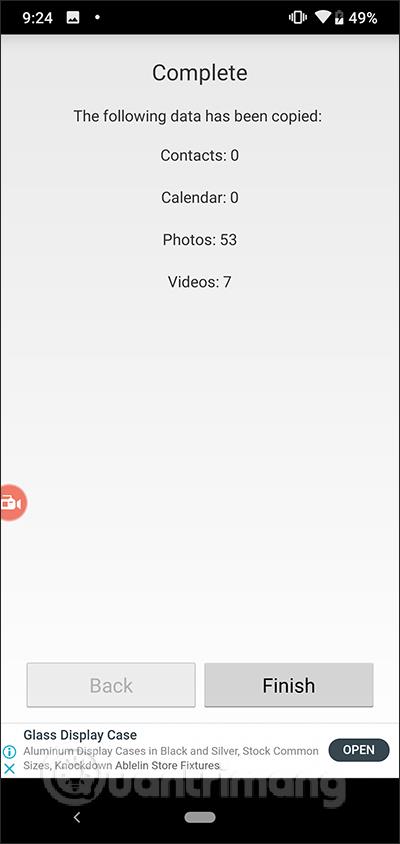
Solo con l'applicazione Copy My Data, il trasferimento dei dati tra dispositivi smartphone è molto più semplice. Non abbiamo bisogno di cavi né facciamo affidamento sui computer per fungere da intermediari per trasferire i dati. Si spera che nel prossimo futuro il produttore fornisca più tipi di dati da trasferire tra i due dispositivi.
Ti auguro successo!
Scopri come sincronizzare CalDAV e CardDAV su Android per gestire efficacemente i tuoi dati di calendario e contatti.
Scopri come accedere agli appunti su Android con Gboard, SwiftKey, e Samsung Keyboard. Ottimizza la tua esperienza di copia e incolla!
Con i dispositivi Android, puoi scaricare facilmente i contenuti Netflix su una scheda SD esterna anziché sulla memoria interna. Impariamo con Quantrimang come convertire i contenuti scaricati su Netflix su una scheda SD.
Scopri come registrare lo schermo sui telefoni OPPO in modo semplice e utile, seguendo questa guida chiara.
Scopri come sfocare i contenuti multitasking sui telefoni Xiaomi per migliorare la sicurezza dell
Scattare foto selfie sui telefoni Xiaomi è una funzionalità disponibile sui telefoni con installata l
Google Instant Apps (noto anche come Google Play o Android Instant Apps) è un metodo efficace per scaricare e utilizzare le app senza installazione completa, migliorando l
Se stai cercando un modo rapido per annotare appunti sul tuo telefono Android, i widget della schermata iniziale sono la soluzione migliore.
Scopri 4 semplici modi per copiare e incollare testo su Android, comprendendo anche funzionalità avanzate e suggerimenti utili.
Ecco i modi per correggere l








